Sådan tilpasses Firefox's brugergrænseflade med userChrome.css

Firefox Quantums grænseflade er stadig ekstremt tilpasset takket være userChrome.css-filen. Du kan redigere denne fil for at skjule uønskede menupunkter, flytte fanebladet under navigationsværktøjslinjen, se flere rækker på din bogmærkeværktøjslinje og gøre andre ting, som normalt ikke ville være mulige.
Sådan virker dette
RELATERET : Firefox Quantum kopierer ikke bare Chrome: Det er meget mere kraftigt
Firefox's userChrome.css-fil er en cascading style sheet (CSS) -fil, som Firefox bruger. Mens stilark normalt anvendes på websider, anvendes denne stilark til Firefox's brugergrænseflade. Det giver dig mulighed for at ændre udseendet og layoutet af alt omkring websiden iteslf. Du kan faktisk ikke tilføje nogen funktioner; Du kan kun ændre, hvad der allerede er der for at ændre, skjule eller flytte det.
Dette har intet at gøre med Google Chrome. "Chrome" refererer til brugergrænsefladen i webbrowseren, hvilket er, hvad Google Chrome blev opkaldt efter.
UserChrome.css filen har eksisteret i Firefox i lang tid, men den er taget på fornyet betydning med Firefox Quantum. Mange tweaks, der tidligere kunne opnås ved hjælp af browser-tilføjelser, kan nu kun udføres ved at redigere filen userChrome.css.
Hvor finder du tweaks?
Mens du kan oprette dine egne tweaks, hvis du forstår CSS-kode og hvordan Firefox interface blev designet, du kan også bare finde tweaks online. Hvis du vil foretage en bestemt ændring, har en anden sikkert allerede fundet ud af, hvordan man gør det og skrevet koden.
Her er nogle ressourcer, som du kan komme i gang:
- Eksempel Tweaks fra userChrome.org: En kort liste af interessante tweaks, der demonstrerer kraften til userChrome.css.
- Classic CSS Tweaks: Et lager af userChrome.css tweaks fra forfatteren af Classic Theme Restorer-udvidelsen, som ikke længere fungerer på Firefox Quantum.
- userChrome Tweaks: En samling af interessante Firefox-tweaks.
- FirefoxCSS på Reddit: Denne subreddit er et fællesskab for at diskutere tweaks. Du kan søge i subreddit for at finde andre folks tweaks, se, hvad folk deler, og selv bede om input, hvis du ikke kan finde en tweak, du virkelig vil have.
- Guide til redigering af din kontekstmenu: Instruktioner til fjernelse af elementer fra Firefox kontekstmenu og ændre deres rækkefølge i listen, taget fra FirefoxCSS subreddit.
Husk, at ældre versioner af Firefox havde en anden grænseflade. Ældre brugerChrome.css tweaks du finder online fungerer muligvis ikke på Firefox 57 og senere, også kendt som Firefox Quantum.
Hvis du ved, hvad du laver med CSS, kan du aktivere browserværktøjskassen til at inspicere Firefox-browserns krom. Dette giver de oplysninger, du har brug for til at tilpasse forskellige browsergrænsefladeelementer med din egen CSS-kode.
Sådan oprettes din userChrome.css-fil
UserChrome.css-filen findes ikke som standard, så når du har en tweak eller to du vil prøve, skal du først oprette filen i din Firefox-profilmappe.
For at starte din Firefox-profilmappe skal du klikke på menuen> Hjælp> Fejlfinding Information i Firefox.
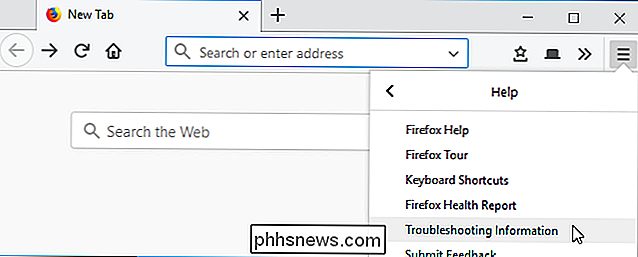
Klik på "Åbn mappe" -knappen til højre for profilmappen for at åbne den. (På macOS eller Linux ser du en "Show in Finder" eller "Open Directory" -knappen i stedet. Følgende instruktioner viser processen på Windows, men det er stort set den samme på Mac og Linux-du bruger bare en forskellige filhåndtering og teksteditor.)
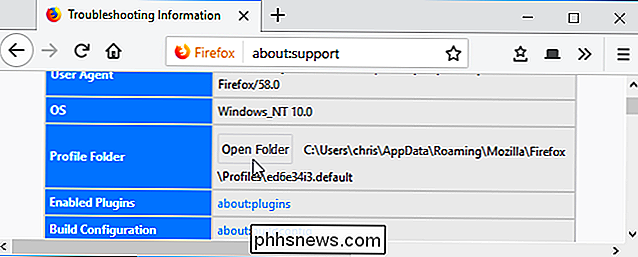
Hvis du ser en mappe med navnet "chrome" i den profilmappe, der vises, skal du dobbeltklikke på den. Du vil dog sandsynligvis ikke, da denne mappe ikke oprettes af moderne versioner af Firefox.
For at oprette mappen skal du højreklikke i højre rude og vælge Ny> Mappe. Navngiv det "chrome", tryk på Enter, og dobbeltklik derefter på det.
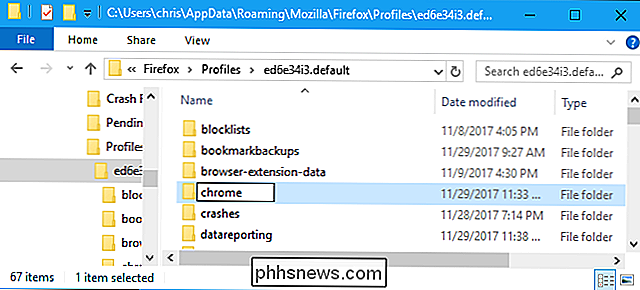
RELATED: Sådan gør du Windows Vis filudvidelser
Du skal fortælle Windows, at du viser filudvidelser, hvis du har Det er ikke allerede. Windows gemmer filudvidelser som standard for at forenkle tingene. Dette trin er ikke nødvendigt på macOS eller Linux, som viser disse oplysninger som standard.
På Windows 8 eller 10 kan du blot klikke på fanen "View" på båndet og markere "File name extensions" boksen for at gøre dem synlige. I Windows 7 skal du klikke på Organiser> Mappe og søgeindstillinger, klikke på fanen "Vis" og fjerne markeringen "Skjul udvidelser for kendte filtyper".
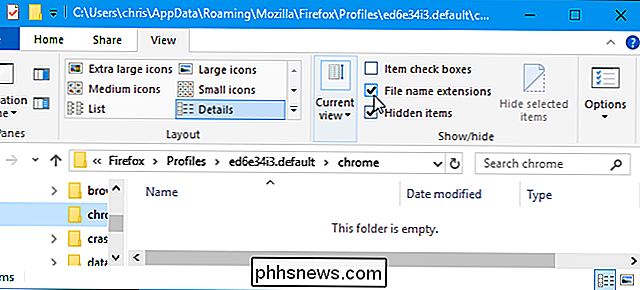
Du vil nu oprette filen userChrome.css, som egentlig er en tom tekst fil med .css-udvidelsen i stedet for .txt-udvidelsen.
Højreklik på den højre rude her og vælg Ny> Tekstdokument. Navngiv det "userChrome.css" og sørg for at fjerne filtypen .txt.
Windows advarer dig om, at du ændrer filens udvidelse, og det kan være et problem for bestemte typer filer. Klik på "Ja" for at bekræfte din ændring.
Opret en tom tekstfil med samme navn på macOS eller Linux.
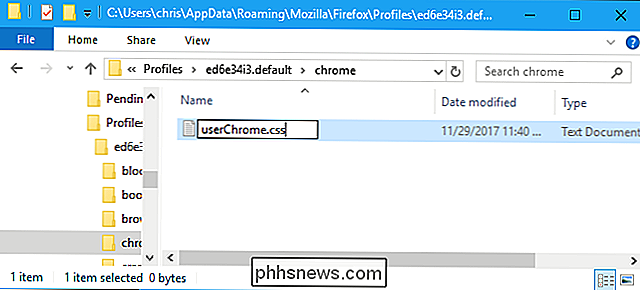
Sådan rediger du userChrome.css-filen
Du kan bruge enhver tekstredigerer til at redigere userChrome.css fil. Notepad-teksteditoren medfølger med Windows fungerer fint. Hvis du vil have en mere kraftfuld teksteditor med flere funktioner, kan vi lide Notepad ++.
For at redigere filen i Notesblok, højreklik på den og vælg "Rediger".
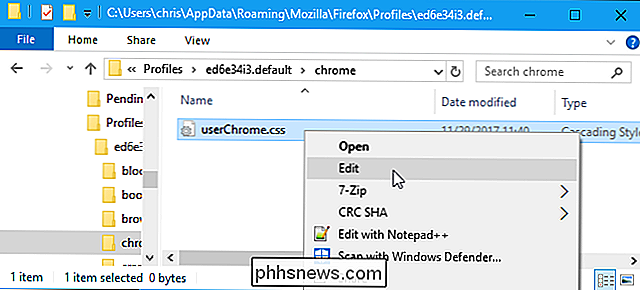
Tilføj hvilke tweaks du vil filen ved at kopiere og indsætter dem i. Hvis du tilføjer flere tweaks, skal du sørge for at tilføje dem alle på deres egne linjer.
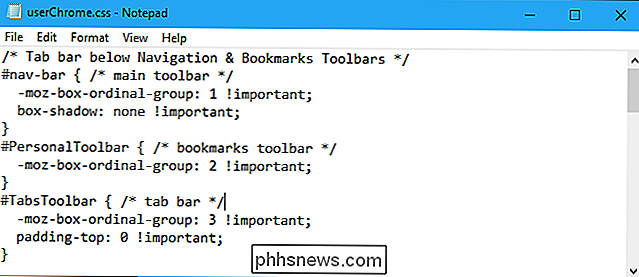
Når du er færdig, gem filen ved at klikke på Arkiv> Gem i notesblok.
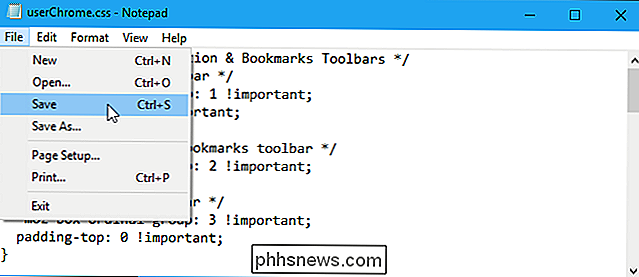
Når du redigerer din userChrome. css-fil skal du lukke alle åbne Firefox-vinduer og genstarte Firefox for at dine ændringer træder i kraft.
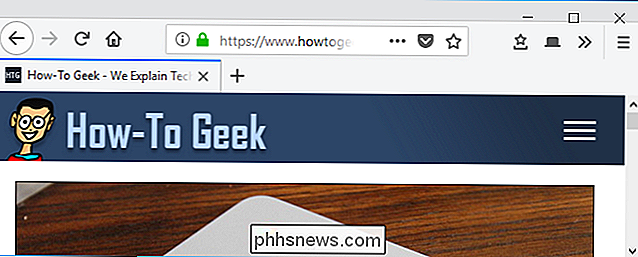
Hvis du finder dig selv ofte kommet til "Chrome" -mappen for at redigere din userChrome.css-fil, kan du måske Opret en skrivebordsgenvej til mappen eller tilføj den til mappen "Hurtig adgang" i File Explorer.
UserContent.css-filen
Firefox har også en userContent.css-fil, du kan redigere, og du kan snuble over nogle tweaks, der siger, at de er til userContent.css filen.
For at bruge denne fil, skal du bare oprette en fil med navnet "userContent.css" i sam e mappe som din Chrome mappe. Tweaks du placerer i denne fil påvirker Firefox's interne "indholdssider", som fanebladet New Tab og Options.
Hjælp, jeg brød noget!
Hvis du nogensinde støder på et problem med en tweak, kan du bare fjerne det fra din userChrome.css fil og genstart Firefox. Hvis det ikke virker, kan du helt slette userChrome.css-filen og genstarte browseren for at slette alle dine ændringer og få en frisk Firefox-grænseflade.

Sådan deaktiveres de nye gennemsigtighedseffekter i Windows 10
Med Microsofts nye flydende design, der blev annonceret sammen med Fall Creators Update, får Windows 10 mere og mere gennemsigtighed eller teknisk gennemsigtighed. Hvis du ikke kan lide denne effekt, kan du vende en switch for at deaktivere gennemsigtigheden i alle dele af Windows 10, fra proceslinjen og Start menuen til apps som Calculator og People.

Sådan aktiveres farvefiltre på din iPhone eller iPad for at gøre det nemt at læse
På en iPhone eller iPad kan du bruge funktionen "Display Accommodations" til at vende om farver på skærmen, reducere lysstyrken af de hvide og lyse farver på skærmen og aktiver farvesfiltre designet til at hjælpe folk med farveblindhed. RELATED: Sådan aktiverer du natskift på din iPhone for nem nighttime læsning Dette er forskelligt fra Night Shift-funktionen, som blokerer blåt lys for lettere læsning om natten.



